无线网适配器或访问点有问题怎么解决win7 win7无线适配器或访问点有点问题的解决教程
更新时间:2023-03-02 11:41:53作者:huige
最近有不少win7系统用户反映说在联网的时候,突然提示无线网适配器或访问点有问题,然后无法上网,遇到这样的问题该怎么办呢,如果你也有碰到了一样情况的话,不妨可以跟着小编一起来看看win7无线适配器或访问点有点问题的解决教程吧。
方法如下:
1、点击任务栏右下角的网络图标。
2、点击【打开网络和共享中心】。
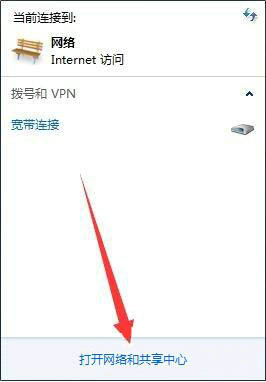
3、点击左上角【更改适配器设置】。
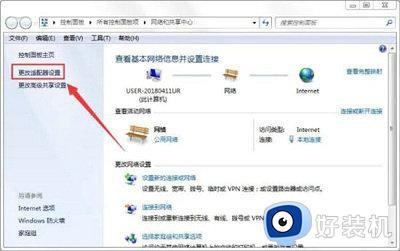
4、右键单击【无线网络连接】选择【属性】。
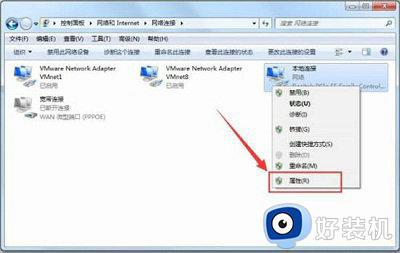
5、点击【配置】。
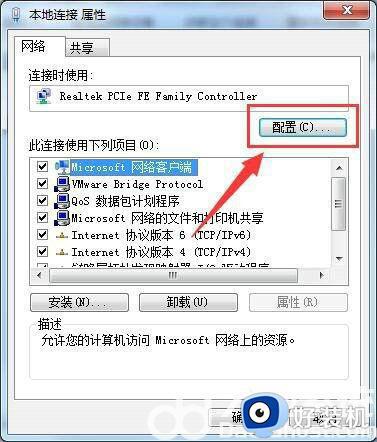
6、选择【电源管理】,去掉勾选【允许计算机关闭此设备以节约电源】,点击【确定】退出。
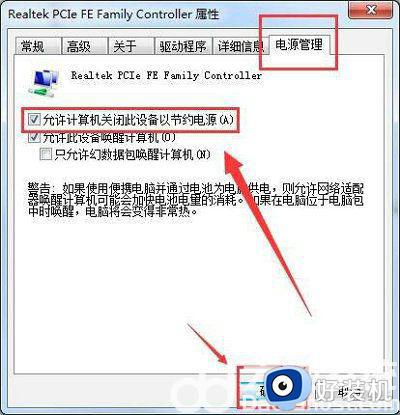
7、重启电脑,再次尝试无线网络连接。
上述给大家介绍的就是无线网适配器或访问点有问题怎么解决win7的详细内容,大家可以学习上述方法来进行解决,希望帮助到大家。
无线网适配器或访问点有问题怎么解决win7 win7无线适配器或访问点有点问题的解决教程相关教程
- Win7无线网络适配器消失了怎么回事 win7无线网络适配器不见了如何处理
- win7适配器设置里为什么找不到无线网络 win7适配器设置里找不到无线网络修复方法
- win7更改适配器设置中没有无线网络图标的解决方案
- 重装win7后没有网络适配器怎么回事 重装win7后找不到网络适配器的解决教程
- win7网络适配器怎样安装 win7系统安装网络适配器的教程
- win7更改适配器设置空白怎么回事 win7更改适配器设置为空如何解决
- 为什么win7安装程序被360安全卫士阻止 完美解决win7安装程序被360安全卫士阻止的方法
- win7看不到网络适配器怎么办 win7没有找到网络适配器如何解决
- win7无网络访问权限是怎么回事 win7电脑无网络访问权限如何处理
- win7网络适配器感叹号怎么办 win7电脑网络适配器感叹号怎样修复网络
- win7访问win10共享文件没有权限怎么回事 win7访问不了win10的共享文件夹无权限如何处理
- win7发现不了局域网内打印机怎么办 win7搜索不到局域网打印机如何解决
- win7访问win10打印机出现禁用当前帐号如何处理
- win7发送到桌面不见了怎么回事 win7右键没有发送到桌面快捷方式如何解决
- win7电脑怎么用安全模式恢复出厂设置 win7安全模式下恢复出厂设置的方法
- win7电脑怎么用数据线连接手机网络 win7电脑数据线连接手机上网如何操作
win7教程推荐
- 1 win7每次重启都自动还原怎么办 win7电脑每次开机都自动还原解决方法
- 2 win7重置网络的步骤 win7怎么重置电脑网络
- 3 win7没有1920x1080分辨率怎么添加 win7屏幕分辨率没有1920x1080处理方法
- 4 win7无法验证此设备所需的驱动程序的数字签名处理方法
- 5 win7设置自动开机脚本教程 win7电脑怎么设置每天自动开机脚本
- 6 win7系统设置存储在哪里 win7系统怎么设置存储路径
- 7 win7系统迁移到固态硬盘后无法启动怎么解决
- 8 win7电脑共享打印机后不能打印怎么回事 win7打印机已共享但无法打印如何解决
- 9 win7系统摄像头无法捕捉画面怎么办 win7摄像头停止捕捉画面解决方法
- 10 win7电脑的打印机删除了还是在怎么回事 win7系统删除打印机后刷新又出现如何解决
